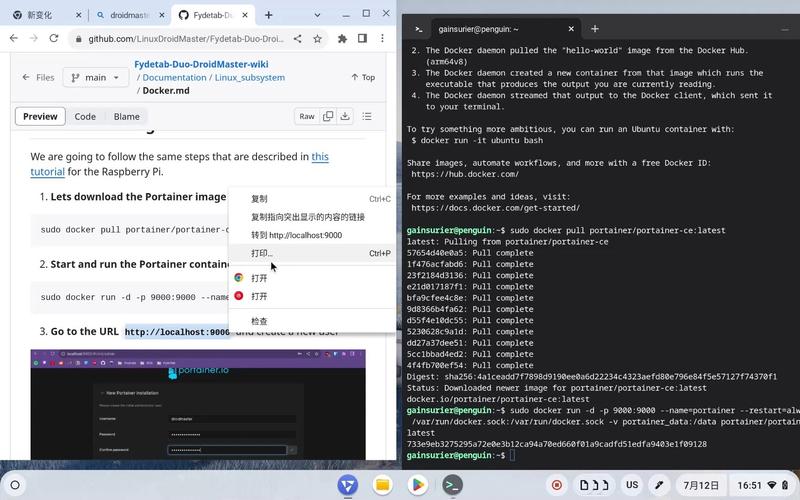删除Docker:详细步骤与注意事项
Docker 作为一个强大的容器化平台,为开发者提供了极大的便利。然而,在某些情况下,您可能需要从系统中删除 Docker。本文将详细介绍如何在不同的操作系统上删除 Docker,并提供一些注意事项,以确保删除过程顺利进行。
一、在 Ubuntu 上删除 Docker
- 卸载 Docker 包
打开终端,并运行以下命令来卸载 Docker 包:
sudo apt-get remove docker docker-engine docker.io containerd runc
- 删除 Docker 相关文件
运行以下命令来删除 Docker 的配置文件和镜像:
sudo rm -rf /var/lib/docker
sudo rm -rf /etc/docker
sudo rm -rf /etc/default/docker - 更新包索引
运行以下命令来更新包索引:
sudo apt-get update
二、在 CentOS 上删除 Docker
- 卸载 Docker 包
打开终端,并运行以下命令来卸载 Docker 包:
sudo yum remove docker docker-client docker-client-latest docker-common docker-latest docker-latest-logrotate docker-logrotate docker-selinux docker-engine-selinux docker-engine
- 删除 Docker 相关文件
运行以下命令来删除 Docker 的配置文件和镜像:
sudo rm -rf /var/lib/docker
sudo rm -rf /etc/docker
sudo rm -rf /etc/sysconfig/docker
sudo rm -rf /etc/systemd/system/docker.service.d - 重置 yum 缓存
运行以下命令来重置 yum 缓存:
sudo yum clean all
三、在 macOS 上删除 Docker
- 退出 Docker Desktop
首先,确保 Docker Desktop 应用程序已完全退出。
- 删除 Docker Desktop 应用
将 Docker Desktop 应用程序从“应用程序”文件夹中拖到废纸篓。
- 删除 Docker 相关文件
运行以下命令来删除 Docker 的配置文件和镜像:
rm -rf ~/Library/Containers/com.docker.docker
rm -rf ~/Library/Group Containers/group.com.docker
rm -rf ~/Library/Preferences/com.docker.docker.plist
rm -rf ~/Library/Caches/com.docker.docker - 重启计算机
重启您的计算机以完成删除过程。
四、注意事项
- 备份重要数据
在删除 Docker 之前,请确保已备份所有重要的容器和镜像。
- 检查依赖关系
某些应用程序或服务可能依赖于 Docker。在删除之前,请确保这些依赖关系已妥善处理。
- 彻底删除
按照上述步骤操作后,请确保所有 Docker 相关文件和配置都已彻底删除,以避免残留文件引起的问题。
总结
删除 Docker 是一个相对简单的过程,但需要注意一些细节以确保彻底删除并避免潜在问题。希望本文能为您提供帮助,让您能够顺利地从系统中删除 Docker。